Вот мы и подошли к заключительной теме о создании видео презентаций в Proshow Producer. Это поистине уникальная программа, потому что возможности ее безграничны или почти безграничны. Пользователь программы постоянно находит что-то новое для создания новых спецэффектов. Однако высший пилотаж создания профессионального слайд-шоу не в использовании сложных спецэффектов, а в создании такой работы, в которой эффектные переходы и стили служат лишь дополнением и не отвлекают от основного сюжета ролика и демонстрации красивых фото. Новички же стараются напичкать свою работу как можно большим количеством эффектов. Это главная их ошибка. Попробуйте Proshow Producer для создания видео из фотографий, и вы не пожалеете об этом.
В предыдущих уроках вы узнали как сделать видео презентацию, как создавать эффекты презентации и как быстро сделать презентацию в мастере. Однако это лишь базовые понятия, которые помогут вам быстро освоить программу. Осталось лишь одно – публикация презентаций.
После того, как вы создали слайд-шоу, исправили недочеты, проработали отдельные моменты, вам останется лишь опубликовать. Для совершения этого действия выберите в горизонтальном меню пункт Публикация.
Возможности вывода видеопрезентации Proshow Producer:
- вывод в интернет,
- сохранить на компьютере,
- записать DVD-диск,
- запись Bluray.
Рассмотрим отдельные пункты более подробно.
- Публикация видео в интернет непосредственно из программы возможна на Youtube (Публикация –> Youtube или Публикация –> Для интернета –> Youtube ), на facebook (Публикация –> Facebook или Публикация –> Для интернета –> Facebook), Vimeo.com (Публикация –> Для интернета –> Vimeo), а также в SmugMug, галерею Proshow. Конечно, вначале нужно завести аккаунты на этих популярных сервисах и открыть доступ программе для публикаций. Приведу пример для Youtube. После применения вышеописанных команд перед вами откроется следующее окно, в котором вам нужно ввести логин и пароль вашей учетной записи. Ниже идут сведения о видео. Это название, описание, в тегах прописываем ключевые слова (метки, т.е. те слова описательного характера по которым будут находить ваше видео другие пользователи интернета). Укажите категорию вашей презентации и качество (наивысшее – Youtube High Quality (Best) или Youtube High Definition 1080 (Best)). Нажмите кнопку “Загрузить видео на Youtube”, и мгновенно запустите процесс загрузки. Вы можете выбрать сохранение видео на компьютере, в этом случае вы сохраните видео в память компьютера, готовое к дальнейшей загрузки на Youtube.
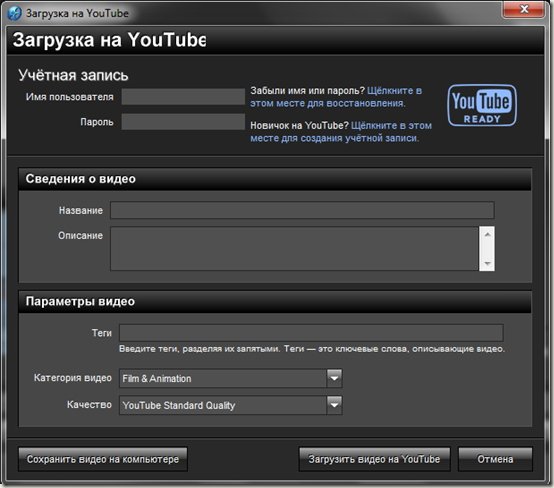
- Сохранение слайд-шоу в памяти компьютера. Вы можете сохранить ваш ролик, как в видео формате (Публикация –> Для компьютеров –> Видео для устройств и интернета), так и записать в виде отдельных кадров в формате JPEG (Публикация –> Специальные форматы –> Запись кадров), имеется возможность сохранения шаблона (Публикация –> Специальные форматы –> Сохранить как шаблон). Самая распространенная операция – это вывод в видео формате. После применения вышеуказанных команд по выводу презентации вы попадете в специальное окно для выбора формата слайд-шоу. Выберите требуемый формат из раздела Video File.
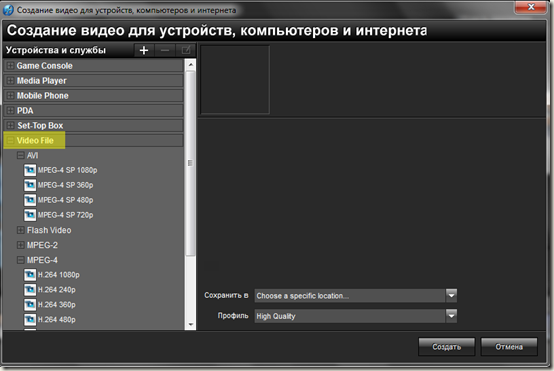
Нажмите кнопку “Создать”, выберите папку на компьютере и сохраните видео. - Запись DVD диска. Вставьте диск в дисковод. Выбор команд Публикация –> DVD. В верхней части окна создания DVD вы увидите вкладки – Меню, Презентации, Параметры, Запись и др. Отредактируйте сведения о видео, настройте меню DVD диска перед записью.
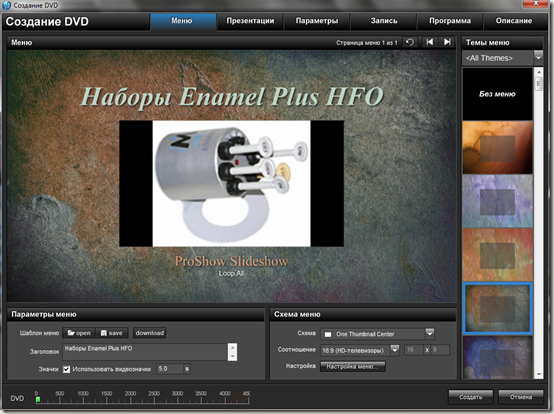
- Запись blu-ray дисков посредством команд Публикация –> Blu-ray. Процесс записи Blu-ray немногим отличается от записи DVD дисков.
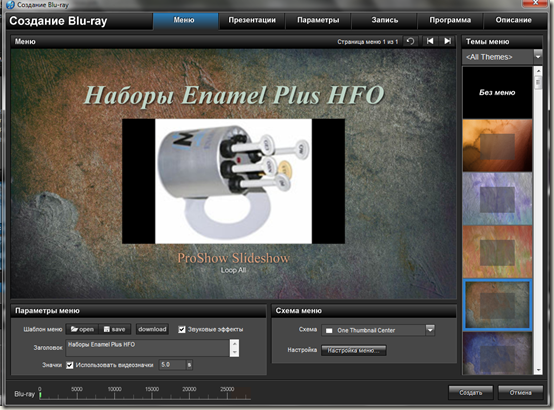
Мы рассмотрели базовые вопросы темы Публикация презентаций в Proshow Producer. Радуйте своими работами друзей, близких и делитесь ими в интернете.

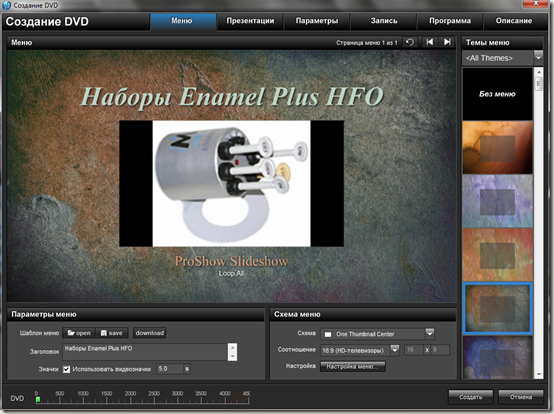
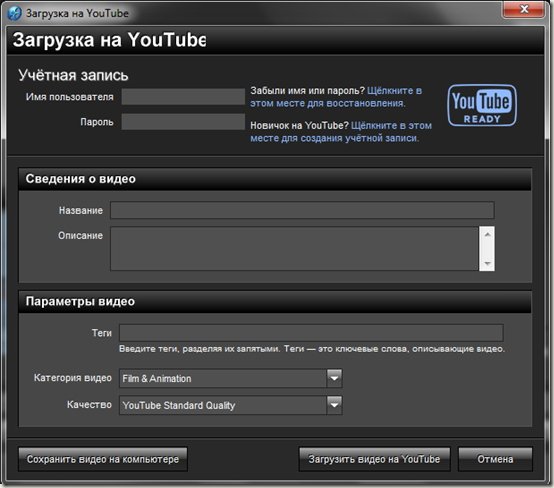
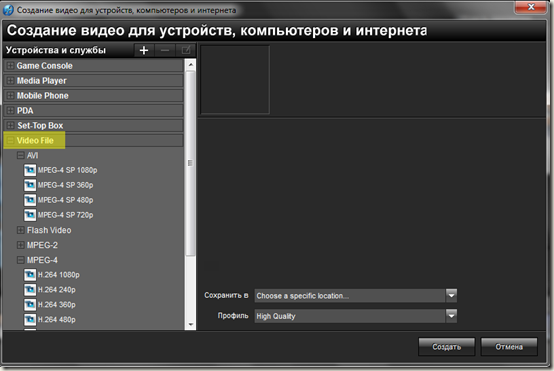
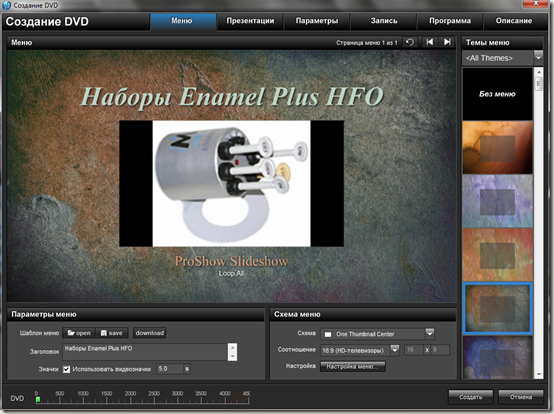
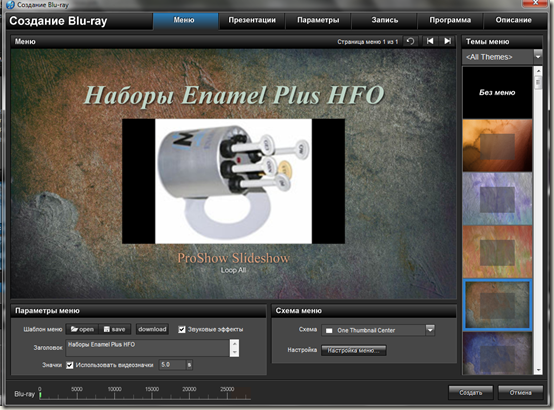


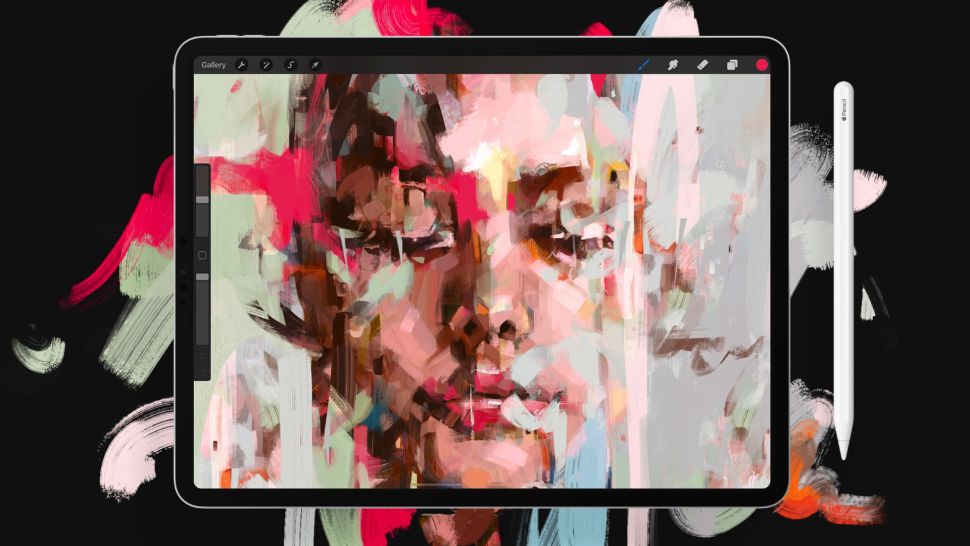

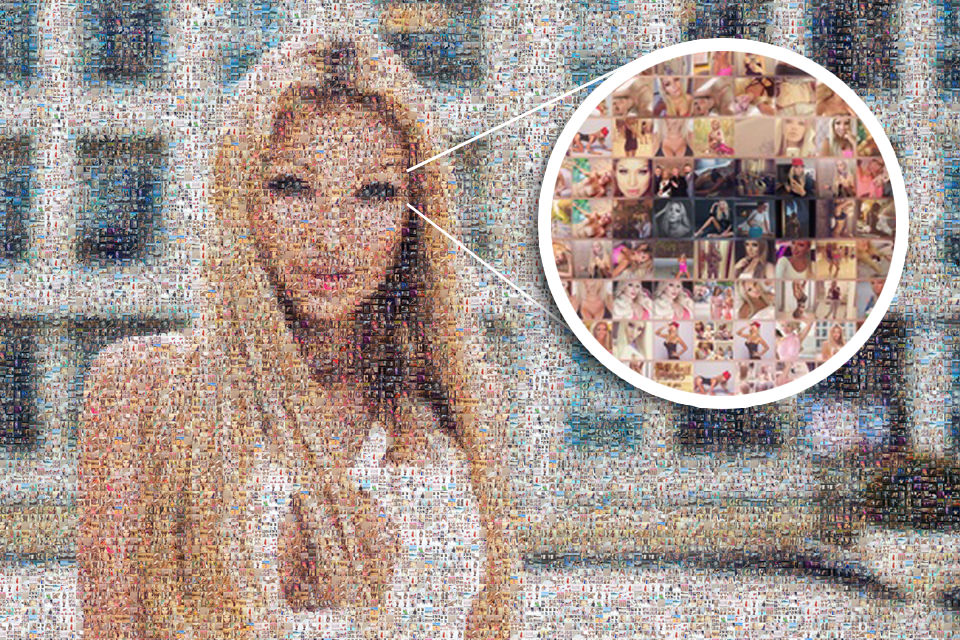
Довольно удобно. Уже много статей прочитал про презентации у вас на блоге
@ Женя:
Если вам интересно — следите, в будущем планирую написать еще, но это будут уже другие программы
Я тоже уже почитал Ваши статьи об этой программе. Пожалуй сегодня же поставлю, есть одна задумка кое-какой бонус своим подписчикам сделать…